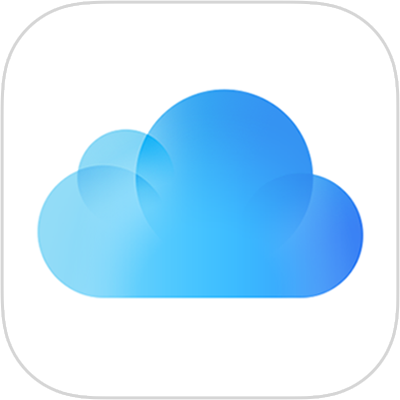
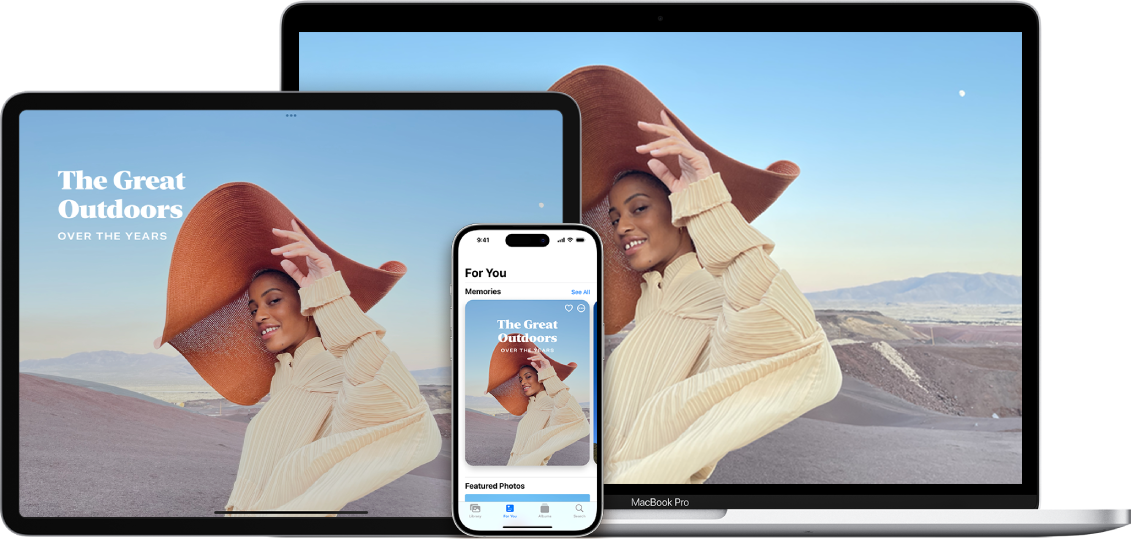
Τι είναι το iCloud;
Το iCloud είναι μια υπηρεσία της Apple που αποθηκεύει με ασφάλεια τις προσωπικές σας πληροφορίες, τις διατηρεί ενημερωμένες σε όλες τις συσκευές σας και διευκολύνει την κοινή χρήση των φωτογραφιών, των αρχείων και πολλών άλλων στοιχείων με τους φίλους και την οικογένειά σας.
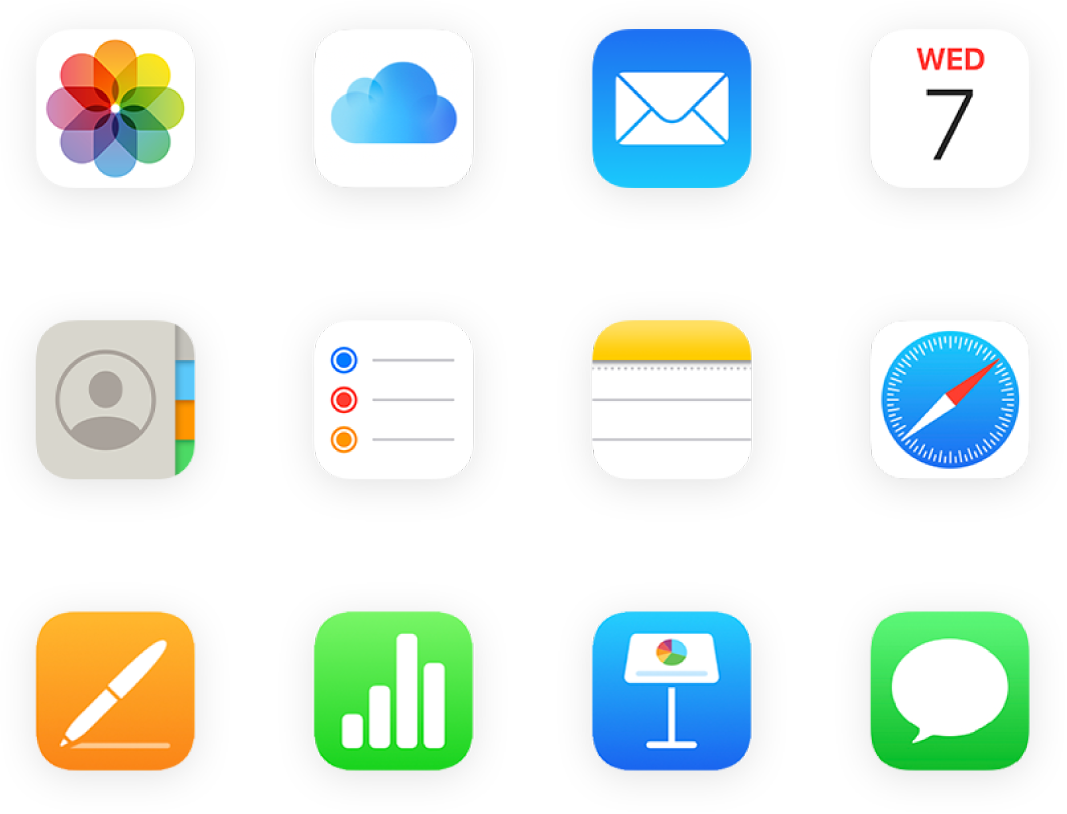
Χρήση του iCloud με τις αγαπημένες σας εφαρμογές
Δείτε τις ίδιες φωτογραφίες και βίντεο παντού. Διατηρήστε τα αρχεία σας ενημερωμένα σε όλες τις συσκευές σας. Αποθηκεύστε δεδομένα από τις αγαπημένες σας εφαρμογές και δείτε τα από οπουδήποτε το iCloud είναι ενεργοποιημένο.
Μάθετε πώς οι εφαρμογές και οι δυνατότητες χρησιμοποιούν το iCloud
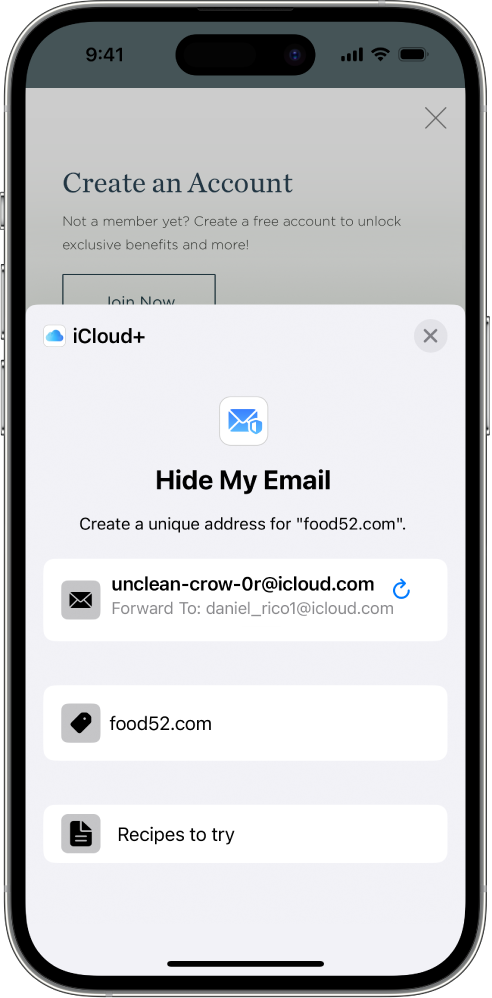
Απόκτηση περισσότερου χώρου αποθήκευσης και δυνατοτήτων με το iCloud+
Όταν αναβαθμίζετε στο iCloud+, αποκτάτε περισσότερο χώρο αποθήκευσης iCloud για τις φωτογραφίες και τα αρχεία σας και αποκτάτε πρόσβαση σε δυνατότητες όπως «Ιδιωτική μεταγωγή iCloud» και «Απόκρυψη email».
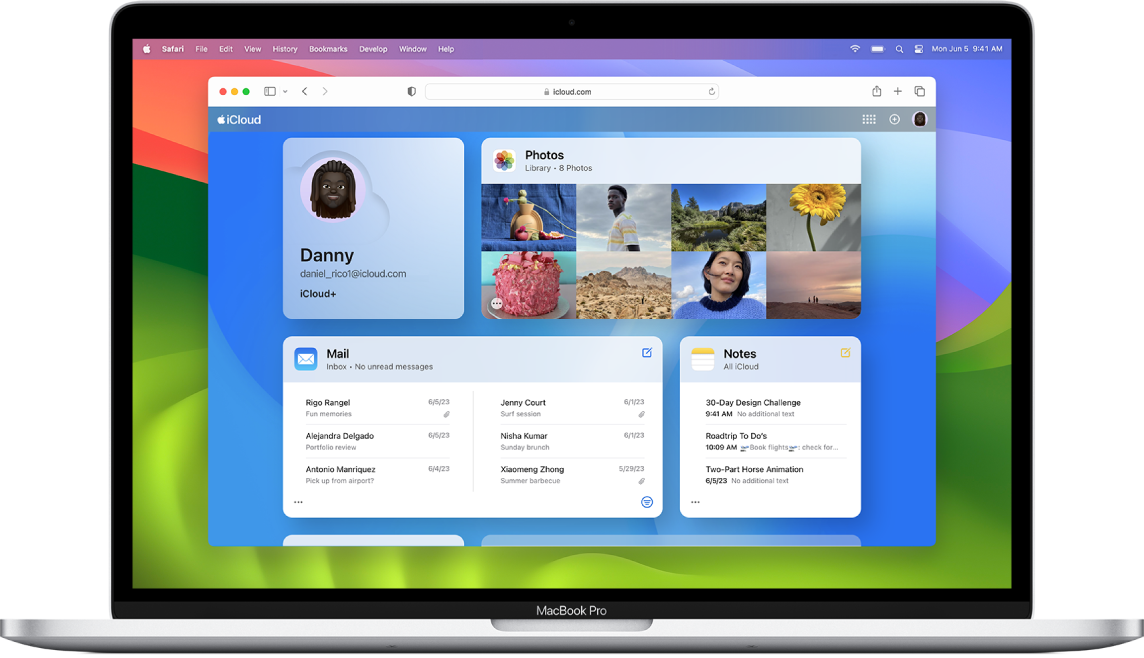
Χρήση iCloud στον ιστό
Δείτε το mail, τις φωτογραφίες, τα αρχεία σας και πολλά άλλα στο iCloud.com. Είναι ασφαλή, ενημερωμένα και διαθέσιμα όπου και αν βρίσκεστε.
Για εξερεύνηση του Οδηγού χρήσης iCloud, κάντε κλικ στην επιλογή «Πίνακας περιεχομένων» στο πάνω μέρος της σελίδας ή εισαγάγετε μια λέξη ή φράση στο πεδίο αναζήτησης.
Αν χρειάζεστε περισσότερη βοήθεια, επισκεφτείτε τη σελίδα iCloud Support (ιστότοπος της Υποστήριξης του iCloud).
Οδηγός χρήσης iCloud
- Καλώς ορίσατε
-
-
- Σύνδεση και χρήση του iCloud.com
- Προσαρμογή και χρήση της αρχικής σελίδας
- Keynote
- Numbers
- Pages
-
- Επισκόπηση για τις Φωτογραφίες στο iCloud.com
- Προβολή των φωτογραφιών και των βίντεό σας
- Απόκρυψη των φωτογραφιών και βίντεό σας
- Χρήση Κοινόχρηστης βιβλιοθήκης φωτογραφιών iCloud
- Ανέβασμα και λήψη φωτογραφιών
- Προσθήκη τίτλου ή λεζάντας
- Οργάνωση φωτογραφιών και βίντεο
- Προσθήκη φωτογραφιών και βίντεο στα Αγαπημένα
- Αναπαραγωγή παρουσίασης φωτογραφιών
- Διαγραφή και ανάκτηση φωτογραφιών και βίντεο
- Κοινή χρήση φωτογραφιών και βίντεο
- Ανάκτηση αρχείων και πληροφοριών
- Χρήση του iCloud στον υπολογιστή Windows σας
- Αποκτήστε περισσότερη βοήθεια με το iCloud
- Legal notices and acknowledgements
- Copyright